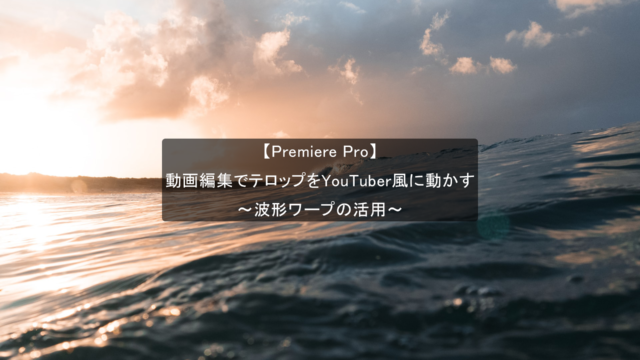動画編集で映像をかっこよく仕上げる!
~フレームレートの応用~
今回の記事は、PremiereProを用いて動画編集を行う際に、映像をかっこよく仕上げるテクニックの1つをご紹介します。
映像をかっこよく表現するネタが少なくて困っている。
こういった方々はぜひ、今回ご紹介するテクニックをネタの1つへ加えてみてください。
今回ご紹介するのは、ポスタリゼーションエフェクトを用いてフレームレートを変更するテクニックです。
フレームレート(fps)とは
映像1秒間に何枚の画像で構成されているかを示す数値のことを言います。
一般的には24fps,30fps,60fpsの映像が多いです。
例)24fps…1秒間の映像が24枚の画像で構成されていることを示す。
数値が高いほどなめらかな映像となります。
フレームレートの数値を小さくし、わざと映像をカクつかせることで、かっこよく映像を仕上げることができます。
手順を説明します。
~手順~
①PremiereProを起動し、動画素材をタイムラインへ貼り付けます。今回はボクシングの練習映像を素材とします。
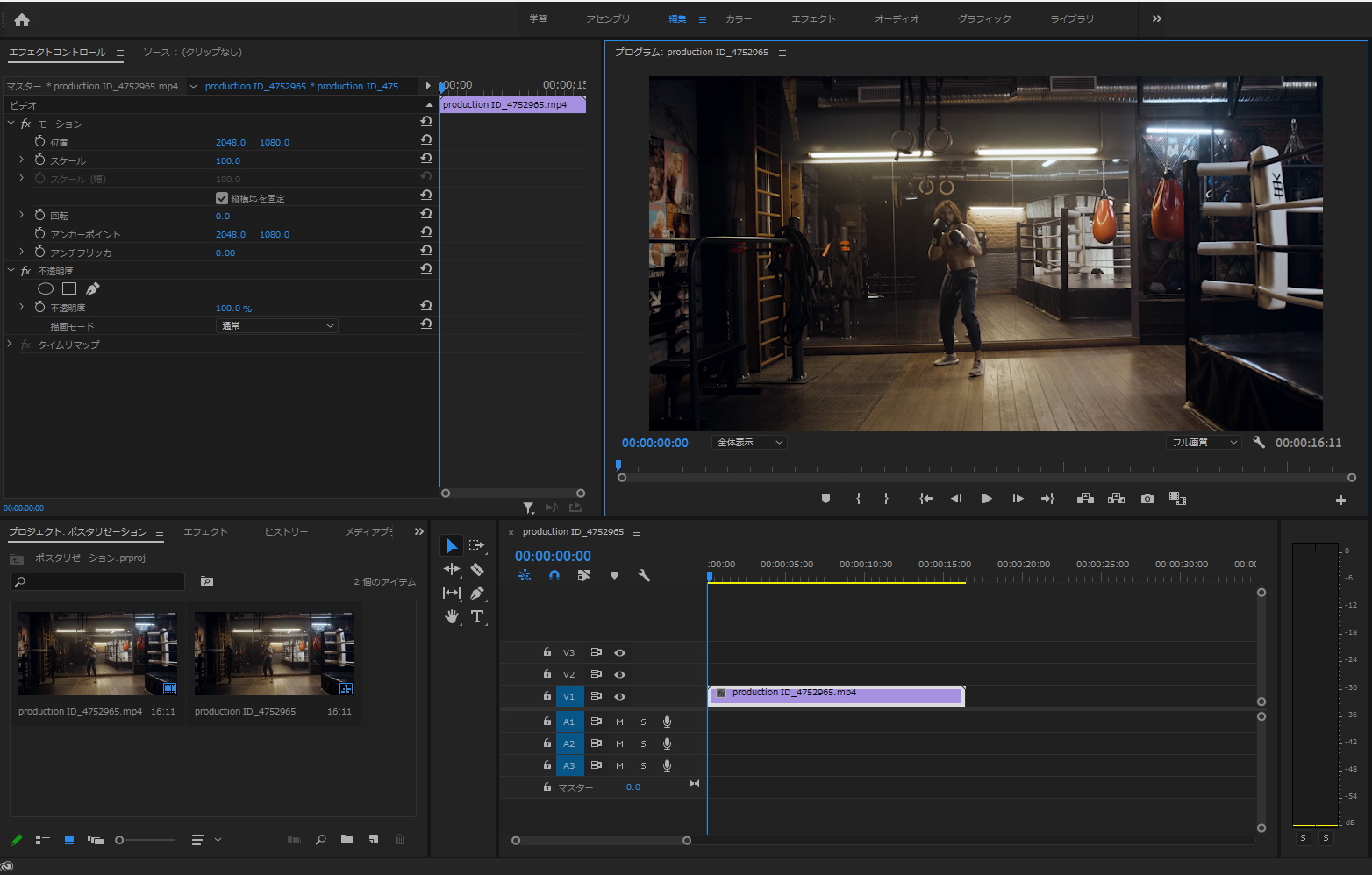
②動画素材を複製します。Altキーを押しながらドラッグ&ドロップで複製。
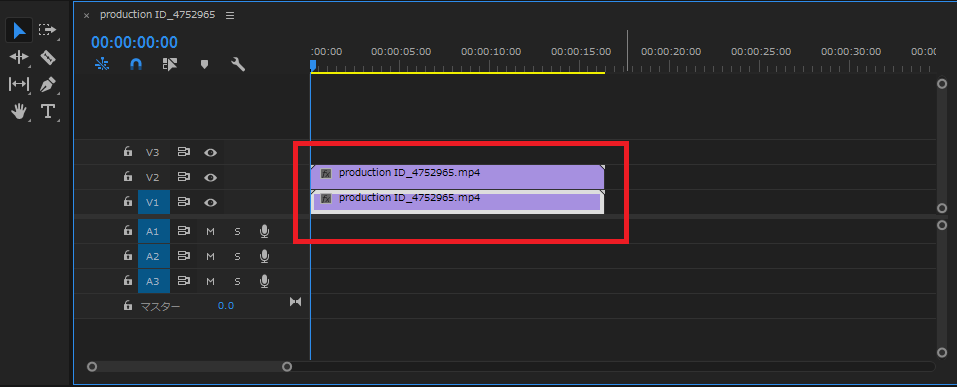
③エフェクトから「ポスタリゼーション時間」を選択し、複製した動画素材へドラッグ&ドロップで適用します。
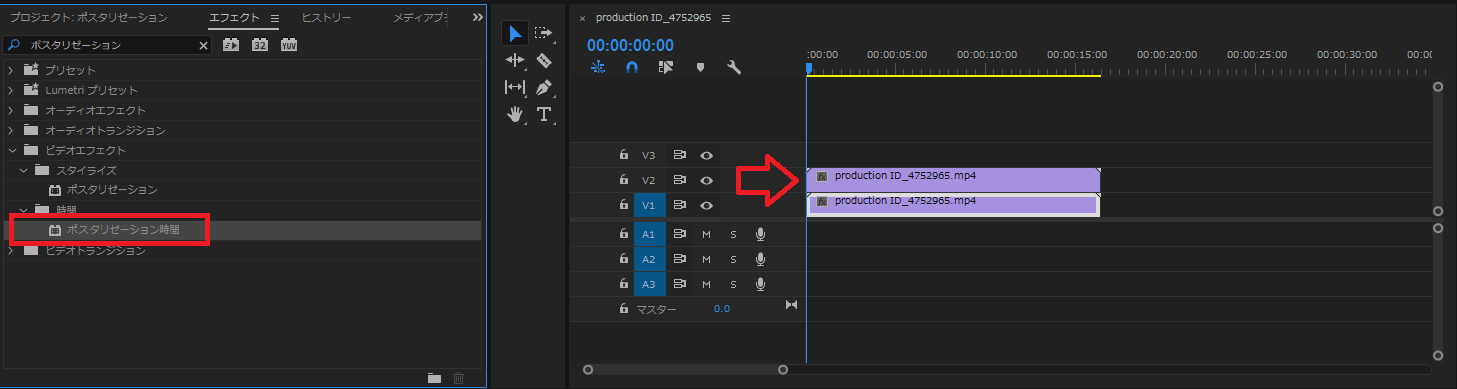
④適用した、「ポスタリゼーション時間」の数値を変更します。エフェクトコントロールパネルより、描画モードをスクリーンへ変更し、フレームレートを5に変更し、再生してください。
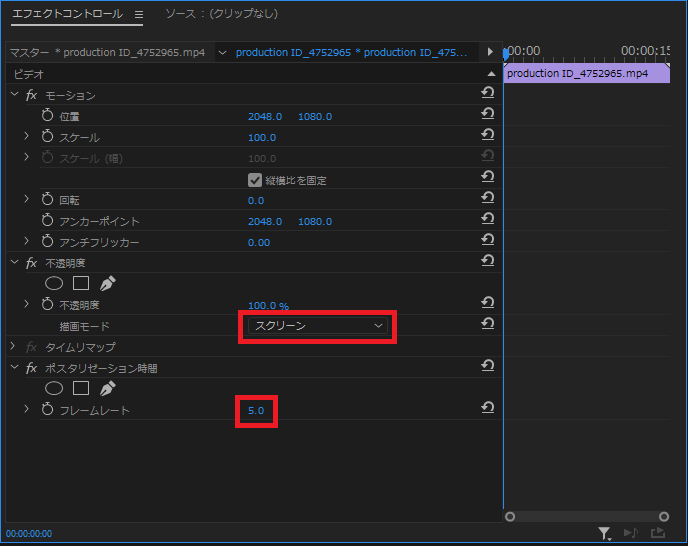
最初の動画と比べてみると、残像のある映像となりかっこよくなりました。ここからアレンジとして、ブラーをかけたり、色味を調整することでさらにかっこいい映像へと変化しますので色々と試してみてください!
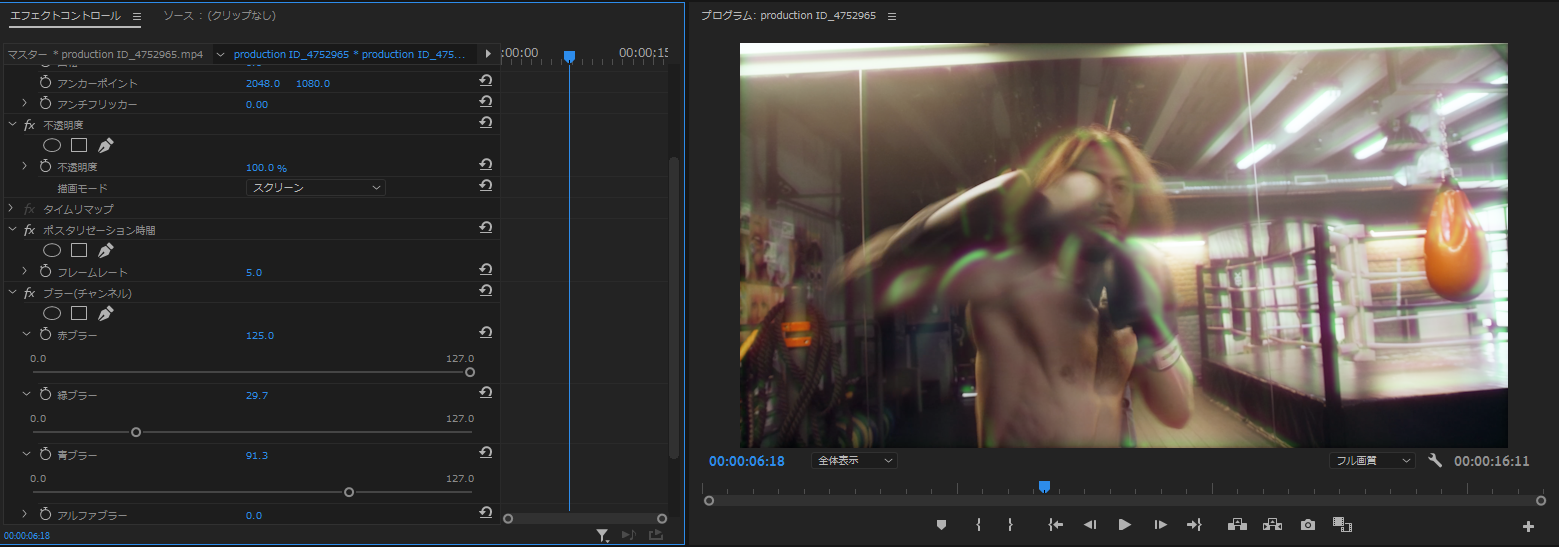
今回のテクニックは、動きのあるスポーツやライブ映像等でより映えると思いますので、ぜひそういった映像を編集される機会があればご活用ください。
今回の記事は以上となります。ご覧いただきありがとうございました。